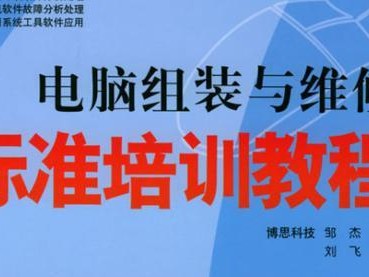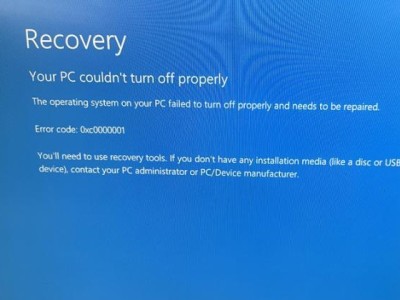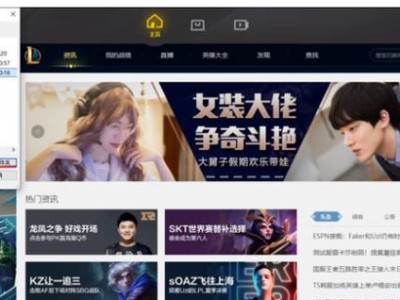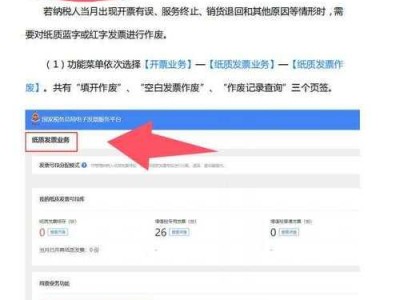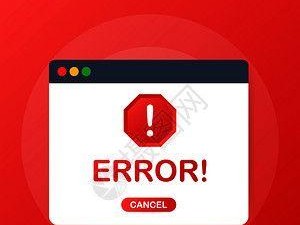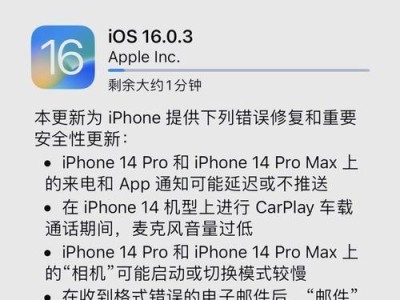华硕电脑作为一款品质出众的电脑品牌,深受用户喜爱。在使用华硕电脑时,有时需要重新安装操作系统,而Windows7作为一款稳定可靠的操作系统,受到很多用户的青睐。本文将为大家介绍如何在华硕电脑上安装Windows7操作系统的详细步骤和注意事项。
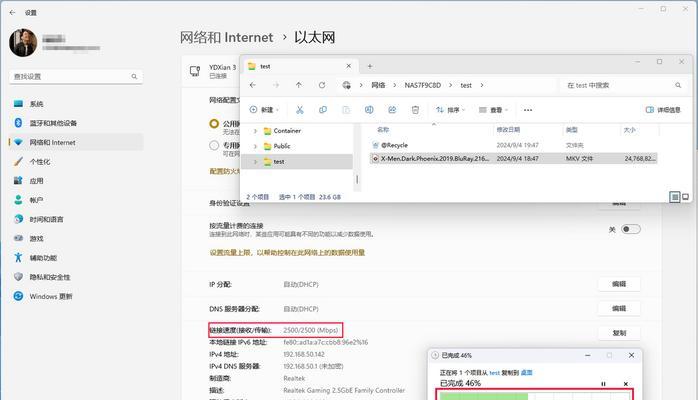
1.检查电脑配置和准备所需软件
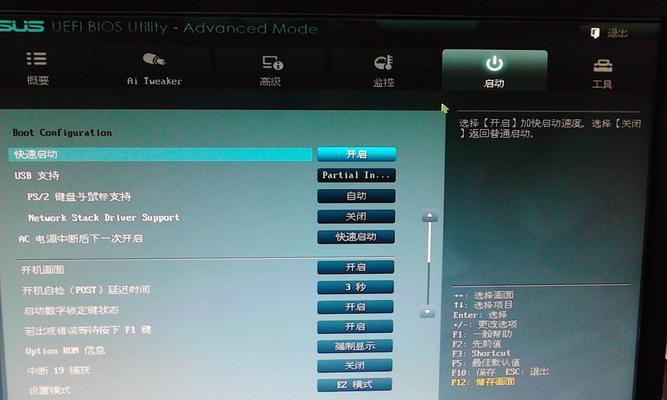
在进行系统安装之前,首先需要检查您的华硕电脑的配置是否满足Windows7的最低要求,并准备好Windows7操作系统安装盘或者镜像文件。
2.备份重要数据
在安装操作系统之前,务必备份您的重要数据。由于安装过程会格式化硬盘,如果没有备份,您的数据将会丢失。
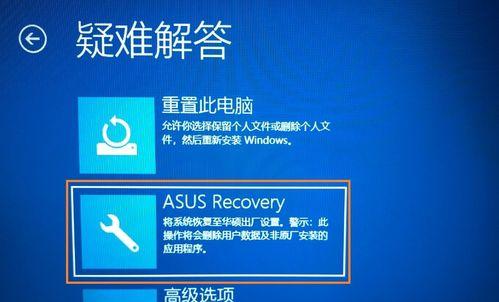
3.进入BIOS设置
重启华硕电脑,在开机画面出现时按下指定的按键(通常是F2或Delete键)进入BIOS设置界面。
4.设置启动项
在BIOS设置界面中,找到“Boot”或“启动”选项,将CD/DVD驱动器或USB设备设置为第一启动项。
5.插入Windows7安装盘
将Windows7安装盘或者制作好的启动U盘插入电脑,并保存设置后重启。
6.进入安装界面
华硕电脑将会从您设置的启动项开始引导,进入Windows7的安装界面。选择适当的语言、时间和货币格式等参数。
7.安装类型选择
在安装界面上,选择“自定义(高级)”安装类型,以便您可以对分区进行自定义设置。
8.硬盘分区设置
选择硬盘分区,并进行格式化。如果您有特定的硬盘分区需求,可以在这一步进行设置。
9.安装系统文件
选择已经格式化好的分区,点击“下一步”开始安装Windows7系统文件。
10.自动完成安装
系统将自动安装并配置Windows7操作系统文件,您只需耐心等待即可。
11.设置个人信息
安装完成后,根据提示设置个人信息,包括用户名、密码等。
12.更新驱动程序
安装完成后,需要更新系统驱动程序以确保系统正常运行。可以通过华硕官方网站下载最新驱动程序并安装。
13.安装常用软件和驱动
根据自己的需求,安装常用的软件和驱动程序,以便您可以更好地使用华硕电脑。
14.激活Windows7
安装完成后,根据Windows7的激活方式,进行激活以获取正版授权。
15.系统安装完成,享受华硕电脑带来的畅快体验!
恭喜您,系统已经安装完毕。现在,您可以开始使用Windows7操作系统,尽情享受华硕电脑带来的畅快体验。
通过本文所介绍的步骤,相信大家已经了解了如何在华硕电脑上安装Windows7操作系统。重要的是要确保您的电脑符合系统要求,并在安装前备份重要数据。根据这些步骤操作,您可以轻松地完成系统安装,为您的华硕电脑带来全新的使用体验。